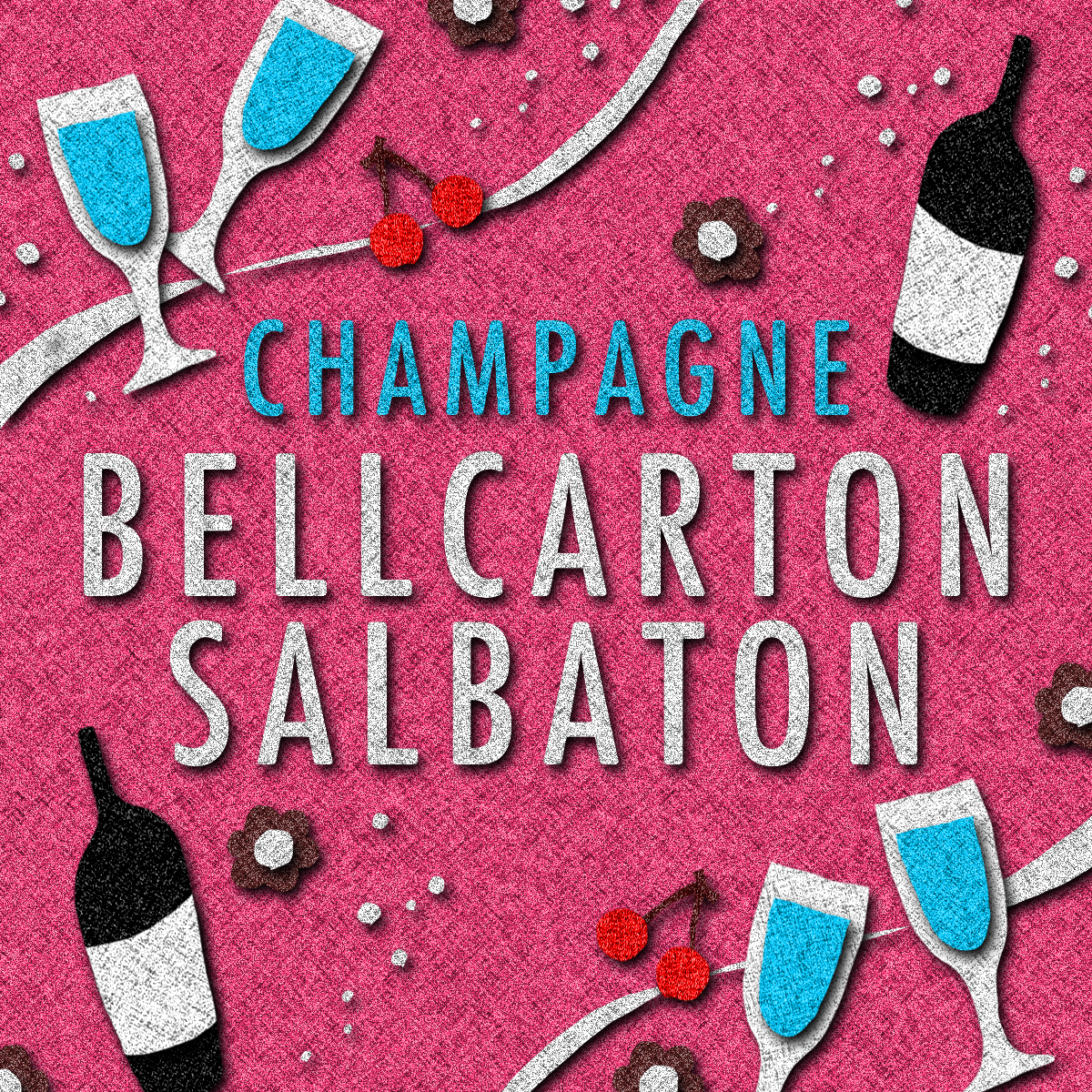
Photoshopでガーリーな切り絵風のビジュアルの制作方法をご紹介。ポップな雰囲気やおしゃれなデザインと相性が良く、切り絵の素材感を足しているのでインパクトも出せる手法です。すべての素材をPhotoshopの機能だけで制作可能。*本連載はPhotoshopで作る定番グラフィックの制作工程を一から解説するHow to記事です(即実用/初心者・中級者向け)。
■使用する機能「木炭画」「なげなわツール」「カラーオーバーレイ」「ドロップシャドウ」
1.ベースのテクスチャを作る
まずは、ベースとなるファブリック風のテクスチャを作る。新規ファイルを開いて新規レイヤーを作成したら、編集メニュー→“塗りつぶし…”を[内容:50%グレー]で適用して灰色に塗りつぶす(図1)。
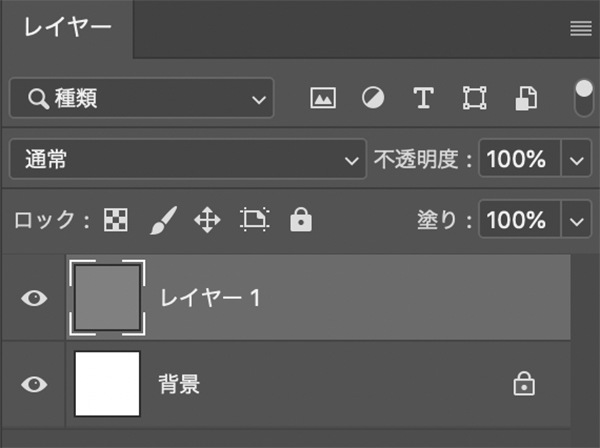
続いてフィルターメニュー→“ノイズ”→“ノイズを加える...”を、[量:30%]、[分布方法:均等に分布]に設定し、[グレースケールノイズ]にチェックを入れて適用(図2)。これで砂嵐のようなノイズを生成できる(図3)。
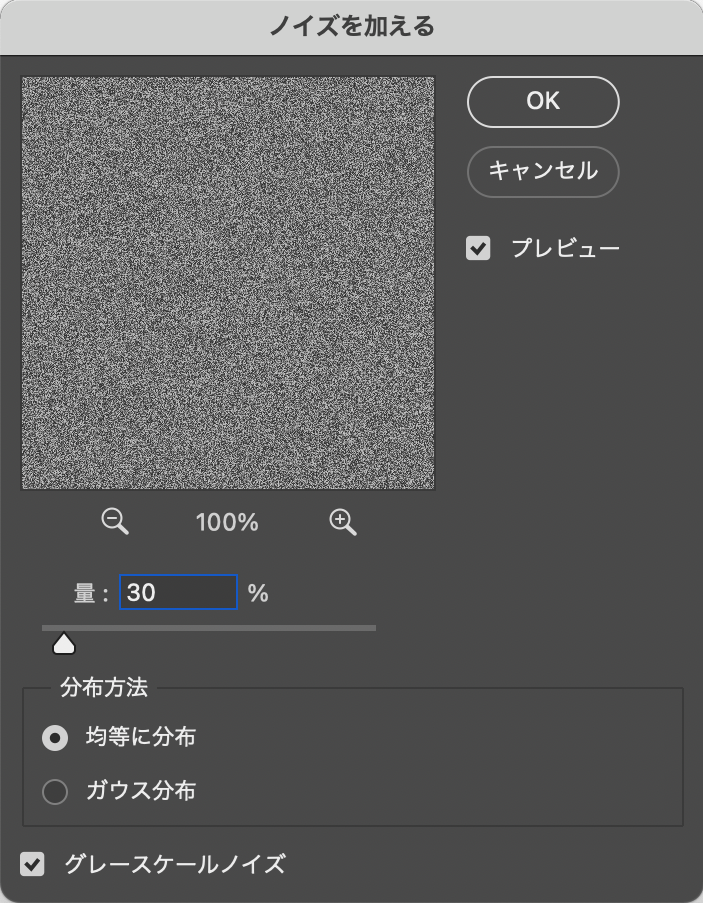
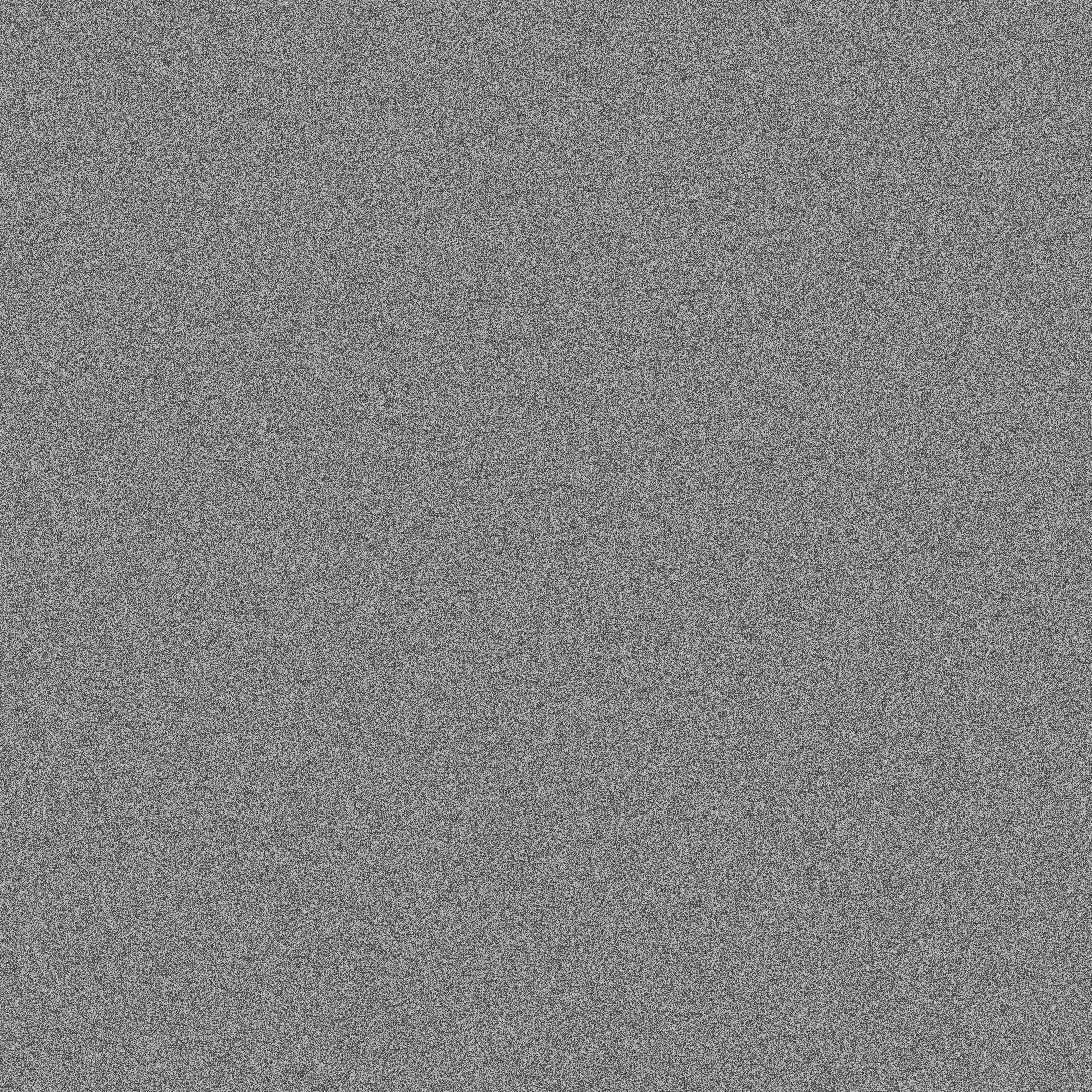
このレイヤーを複製したら、ツールパネルで[描画色]を黒、[背景色]を白に設定して(図4)、フィルターメニュー→“フィルターギャラリー...”で[木炭画]を選択し、[木炭の太さ:1]、[ディテール:4]、[明るさ・暗さのバランス:35]で適用する(図5)。
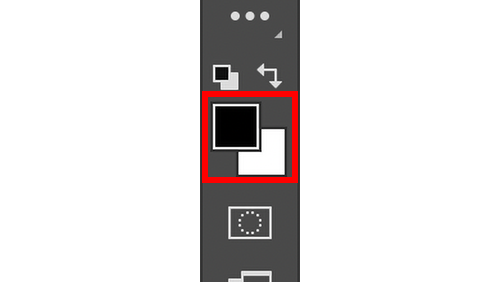
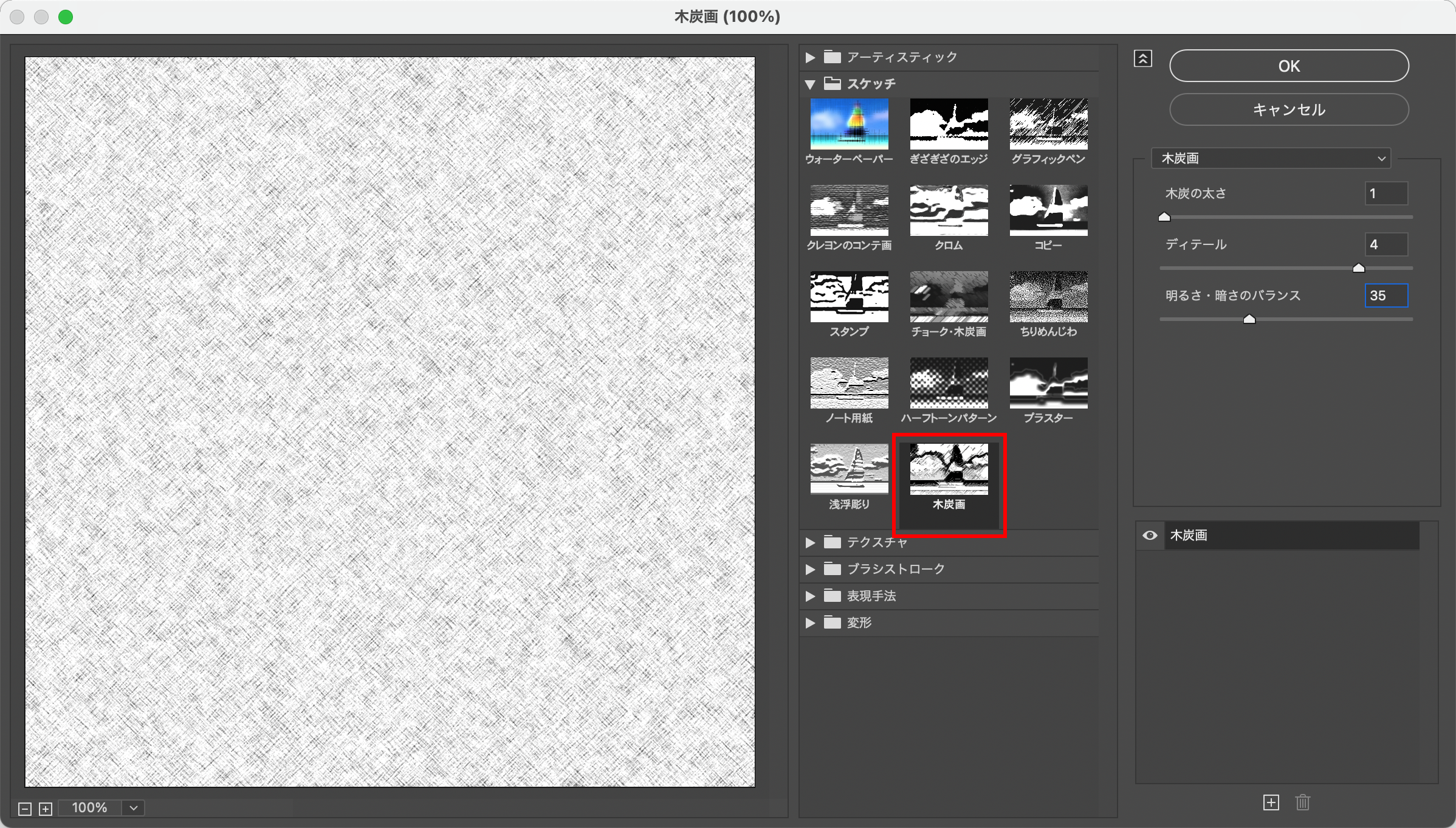
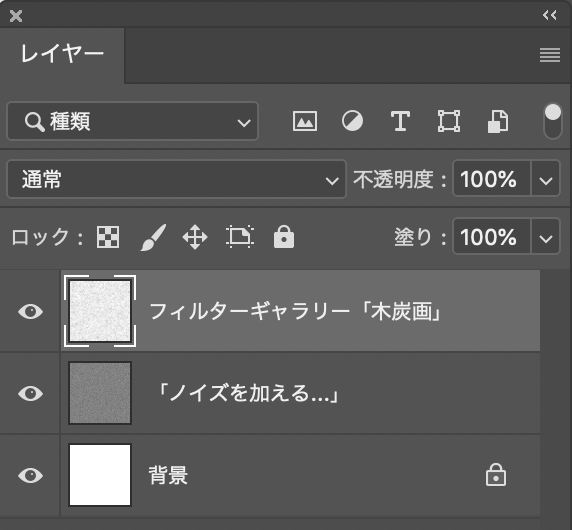
さらに、レイヤーパネルでこの木炭画のレイヤーを[描画モード:乗算]に変更したら、ノイズのレイヤーと木炭画のレイヤーを両方選択したあとレイヤーメニュー→“レイヤーを結合”を実行して、ひとつのレイヤーにまとめておく。これでファブリック風のテクスチャができる(図6)。
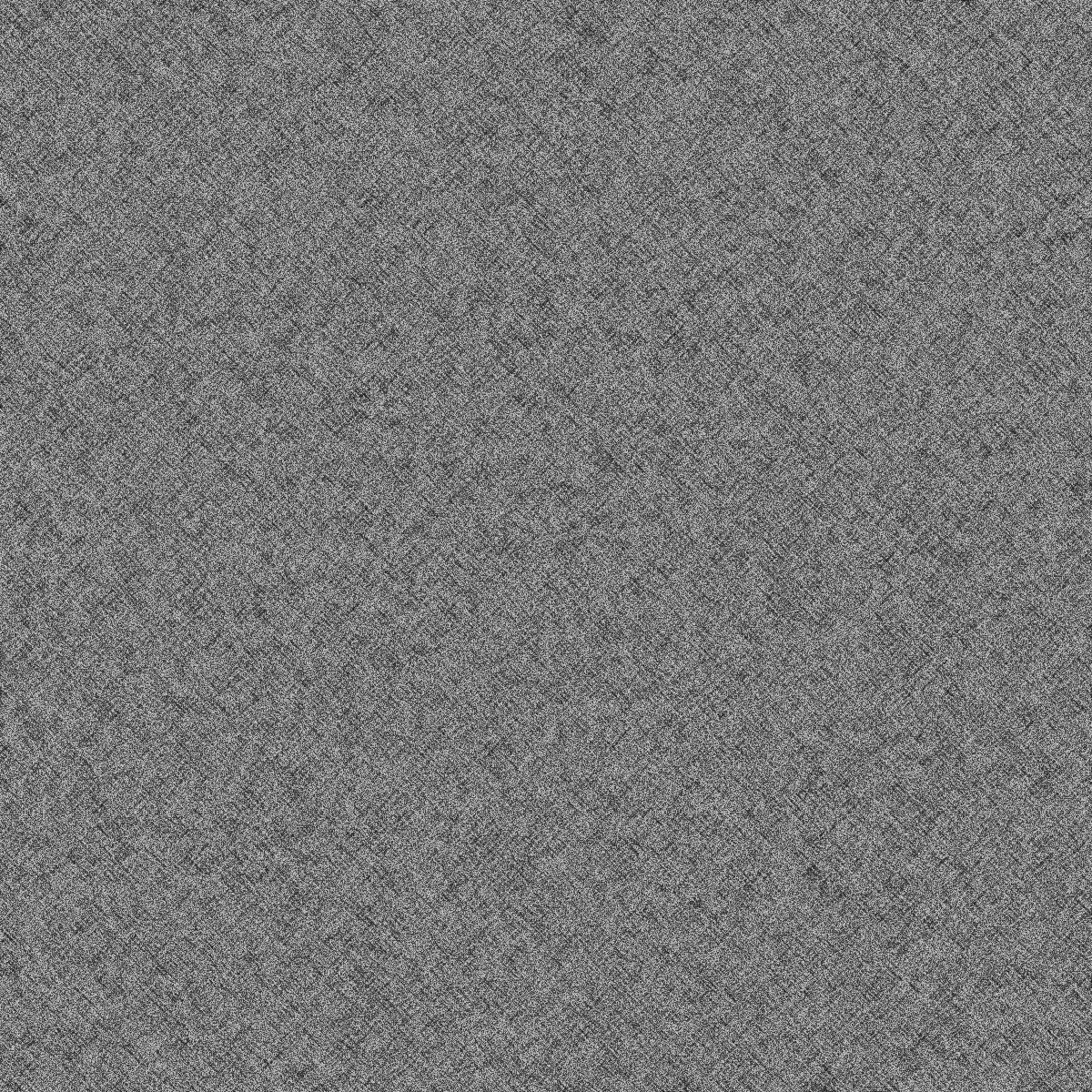
2.切り絵風のモチーフを表現
作成したテクスチャを利用して切り絵風のモチーフを表現する。まず、レイヤーパネルでテクスチャのレイヤーを選択したら、なげなわツールで好きなモチーフの形に選択範囲を作成し(図7)、レイヤーメニュー→“新規”→“選択範囲をコピーしたレイヤー”を実行。
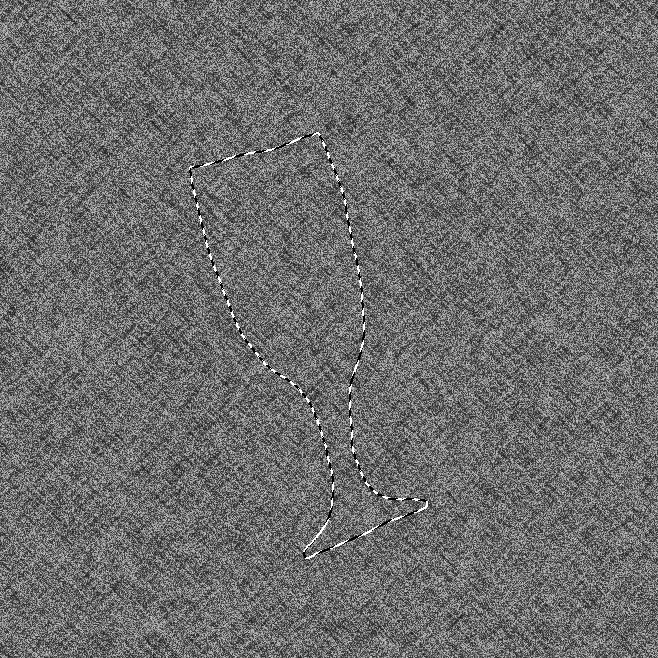
すると選択範囲が新規レイヤーにコピーされるので、レイヤーパネルでそのレイヤーを選択したあと、レイヤーメニュー→“レイヤースタイル”→“カラーオーバーレイ...”を[描画モード:オーバーレイ]に変更する(図8)。
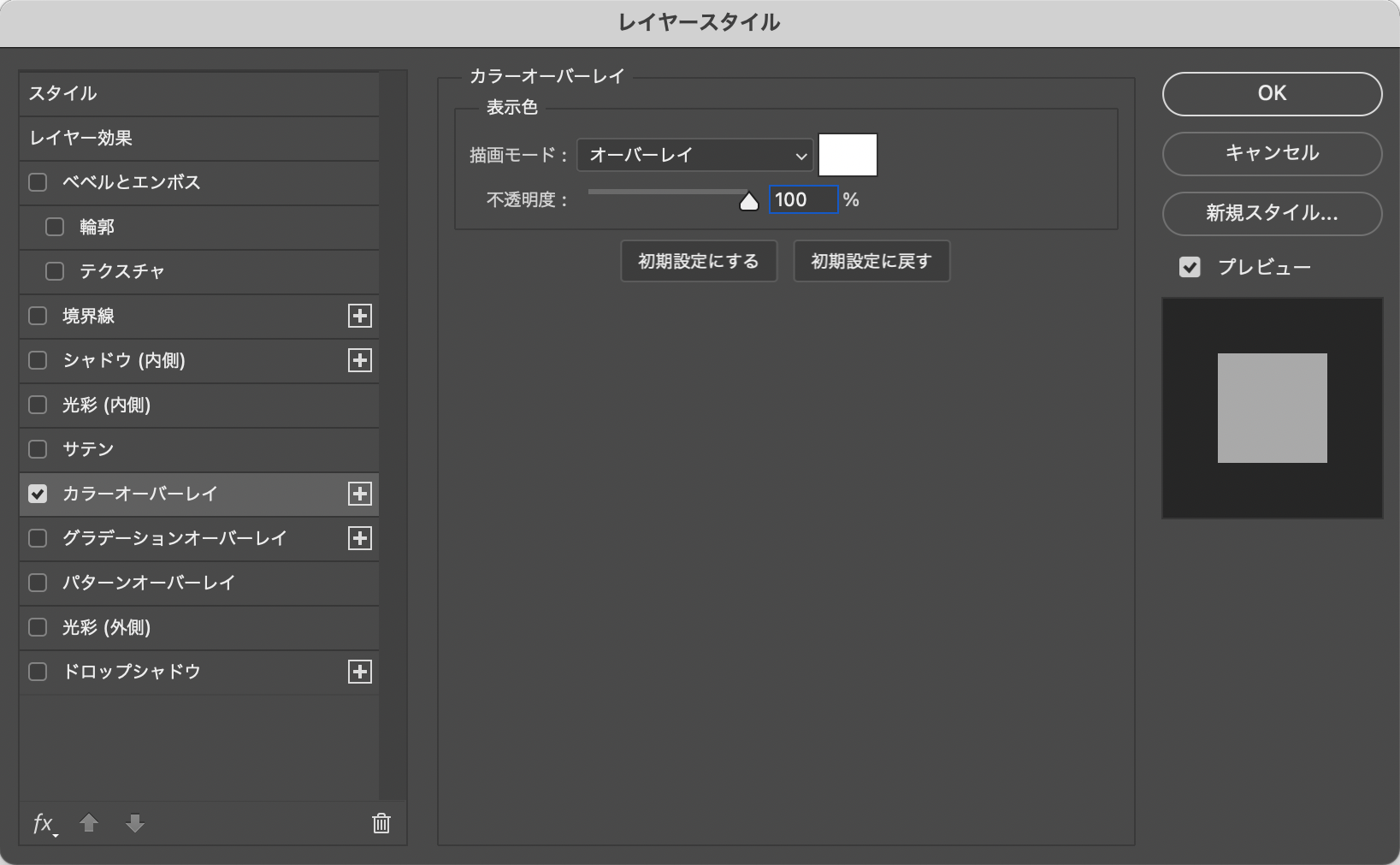
続いて、ダイアログボックスの左側にある[ドロップシャドウ]を選択し、[不透明度:100%]、[角度:125°]、[距離:10px]に変更(図9)。これを適用すると、切り絵風のモチーフが表現できる(図10)。
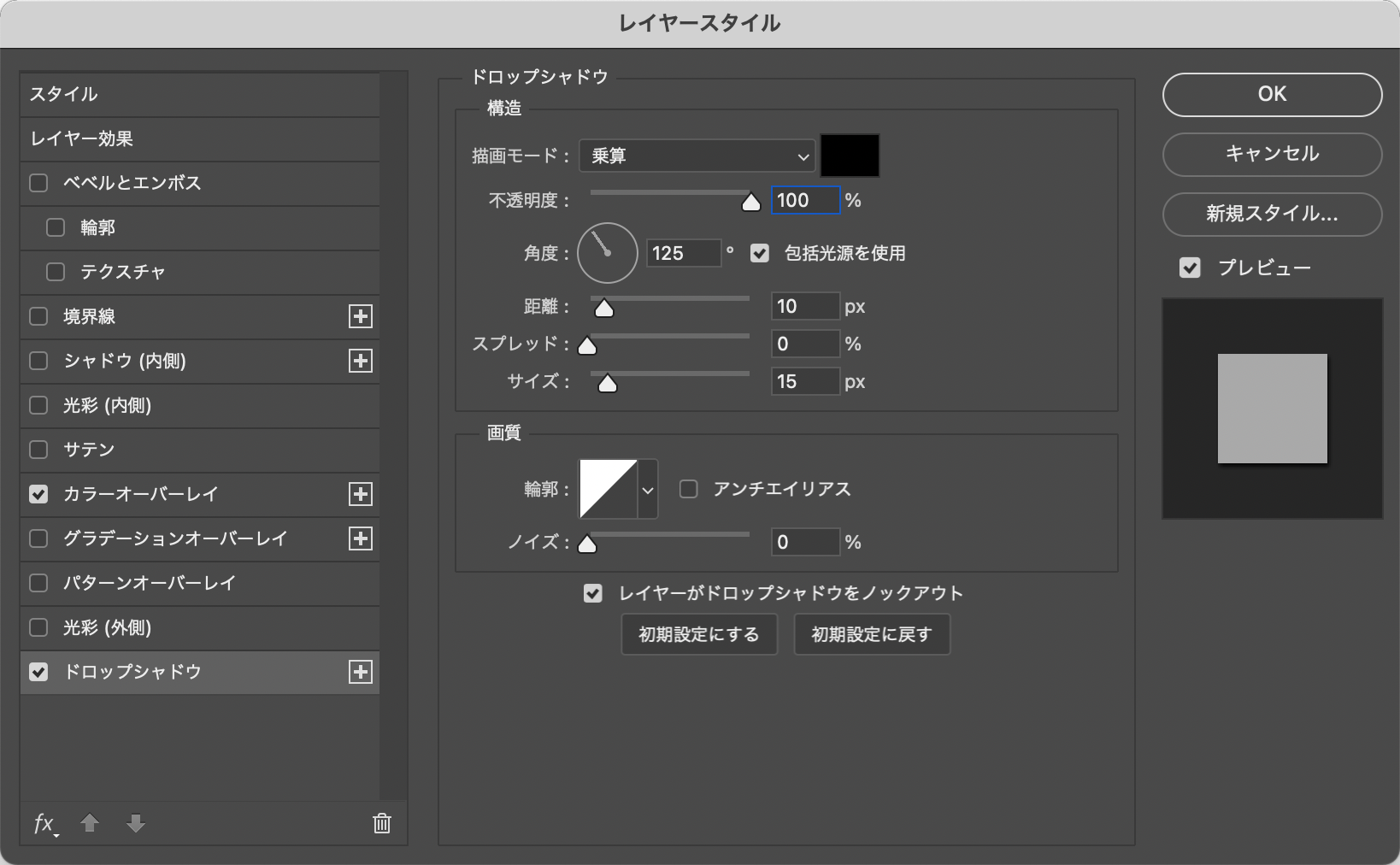
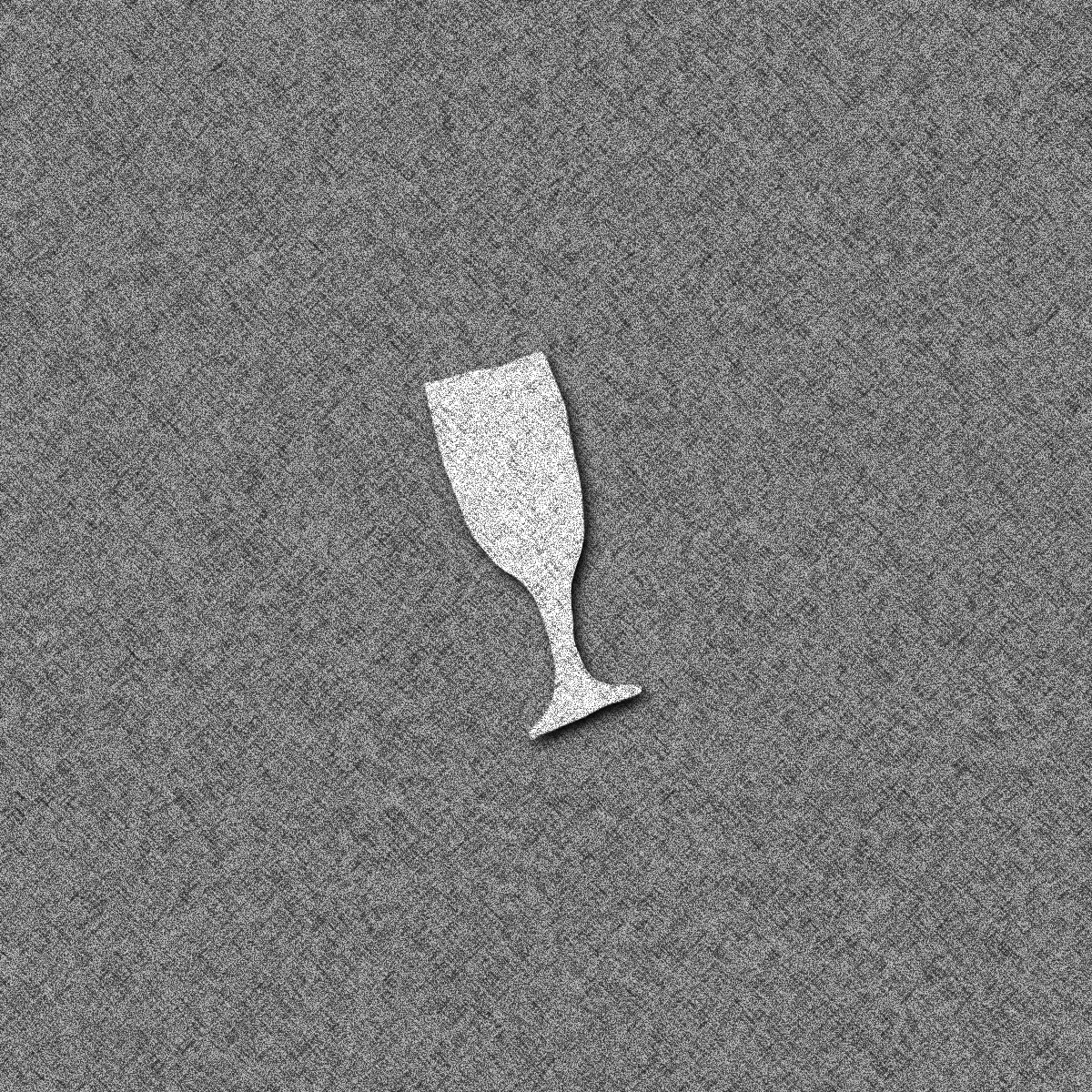
3.色とりどりのモチーフを配置してガーリーな演出に
同様の手順でさまざまな形のモチーフを作成していく。モチーフに色をつけたい場合は、レイヤースタイルの[カラーオーバーレイ]を設定する際に、[オーバーレイのカラー]のカラーボックスをクリックして「カラーピッカー(オーバーレイカラー)」で好みの色を設定すればOK(図11)。モチーフに設定した色が反映される(図12)。
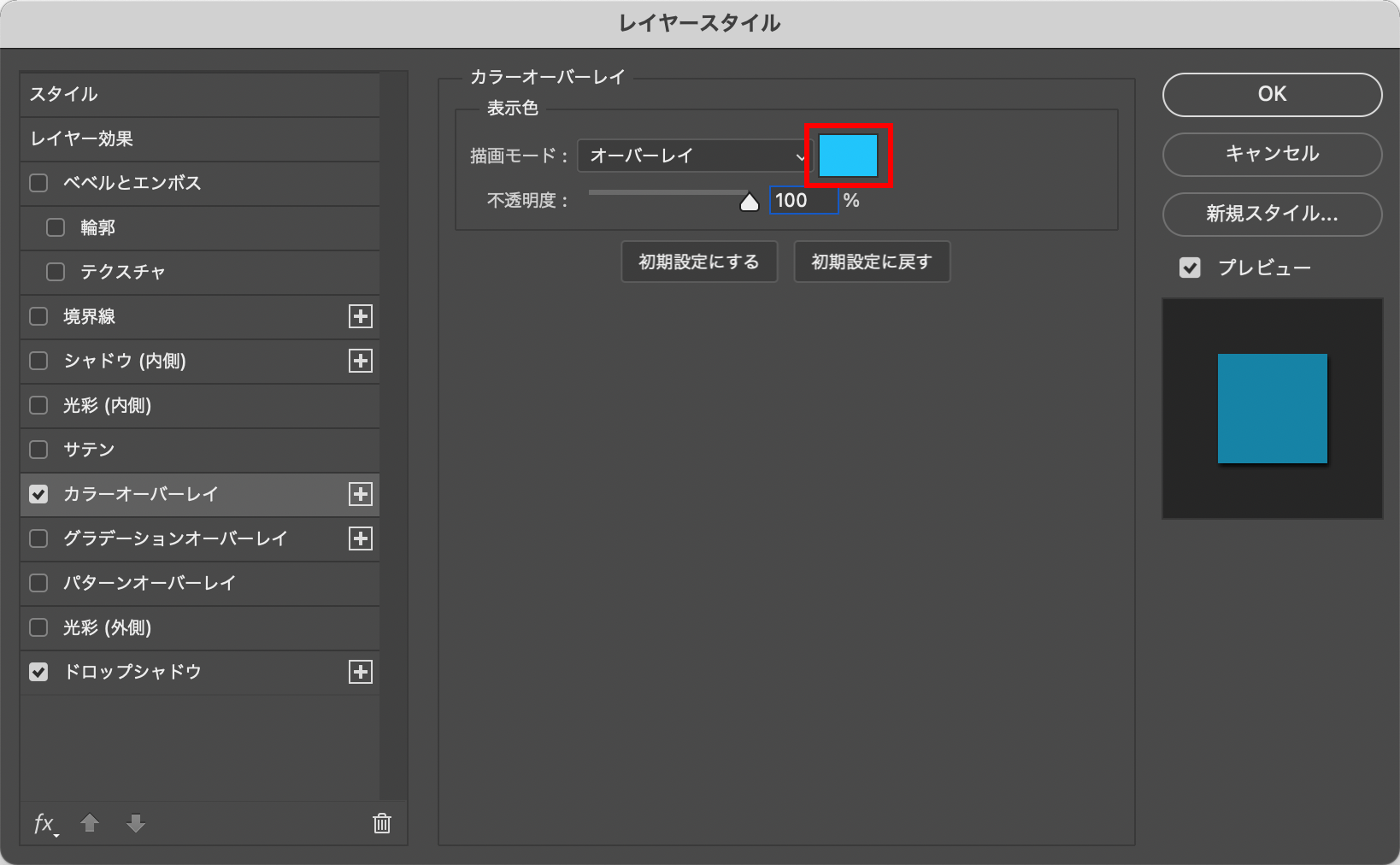
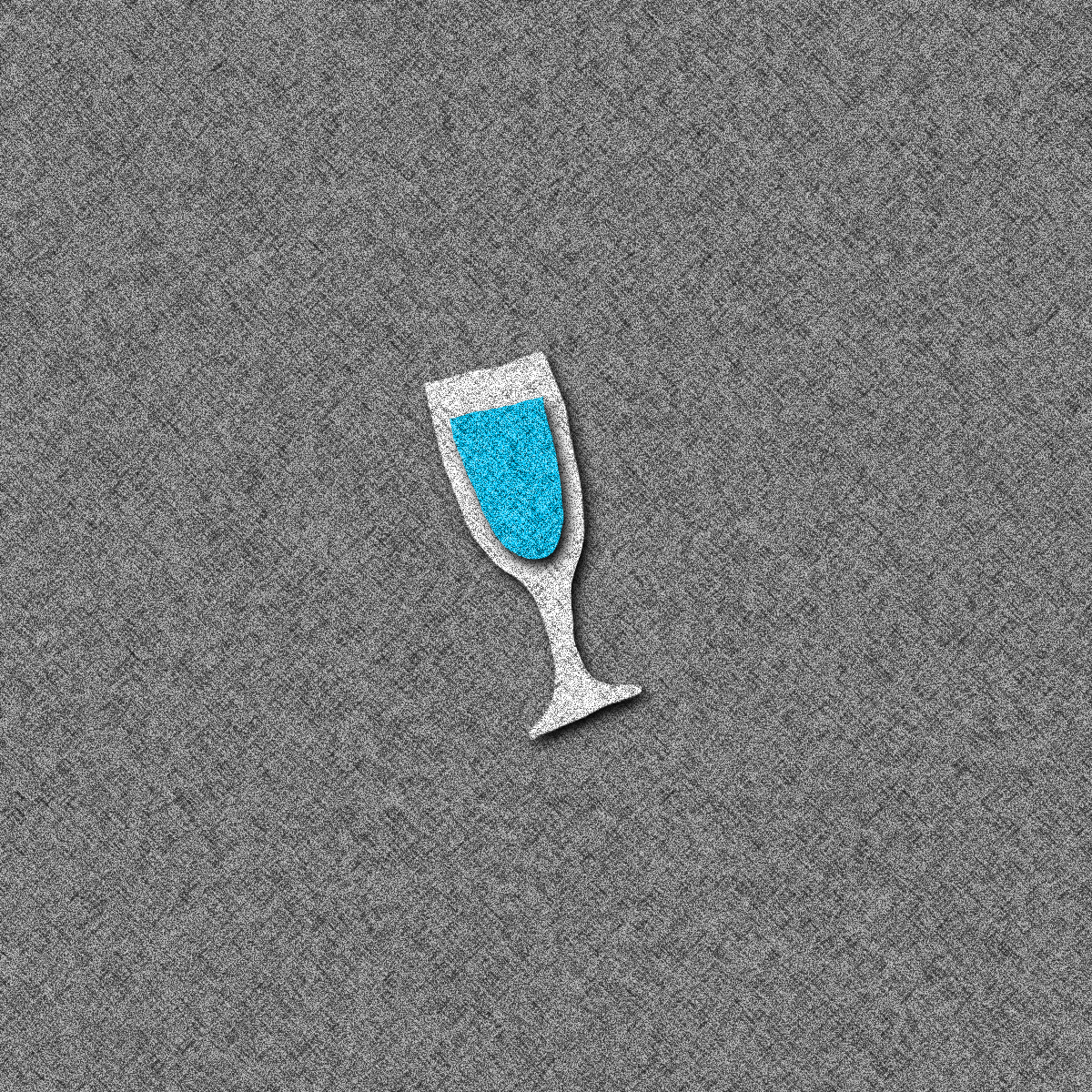
ここでは、同様の手順でモチーフを作成したあと移動ツールなどでそれぞれ位置を調整していった。最後にレイヤーパネルで図6で作成したファブリック風テクスチャのレイヤーを選択したあと、レイヤーメニュー→“レイヤースタイル”→“カラーオーバーレイ...”を[描画モード:オーバーレイ]、[オーバーレイのカラー]をピンク(ここでは、[R:255、G:54、B:120])で適用してガーリーな雰囲気を演出して完成とした(図13)。
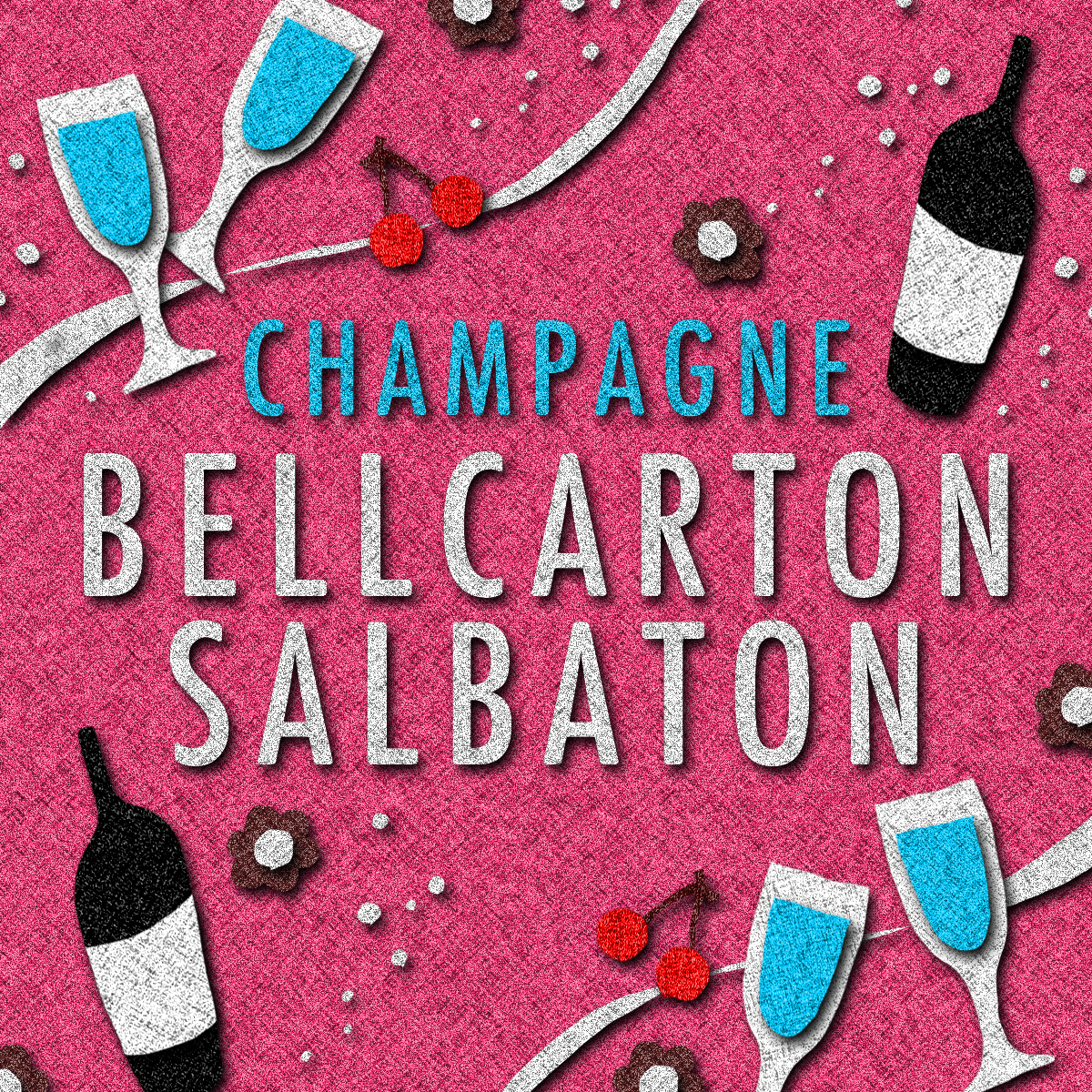
制作者プロフィール

- MARUMIYAN(マルミヤン)
- グラフィックデザイナー/イラストレーター
- 2007年より「マルミヤン」(Marumiyan)名義で、福岡を拠点に活動を開始。雑誌、広告、CDジャケット、パッケージ、アパレル、プロダクト、Webなど、様々な媒体で活動を行う。人物や植物、動物、建物など、様々なアイコンをグラフィカルに組み合わせ、洗練された作品作りを目指す。また “FOUR DIMENSIONS WORLD” をテーマとした作品も精力的に制作している。2008年「FUNKY802 digmeout」オーディション通過。https://marumiyan.com/










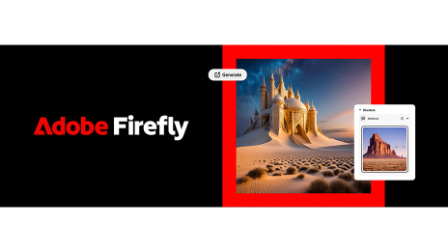

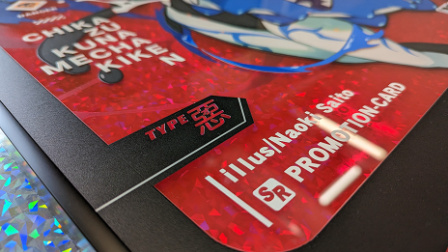





















2021.06.14 Mon2021.09.03 Fri